Emtec MOVIE CUBE V800H, MOVIE CUBE V700H User Manual [nl]
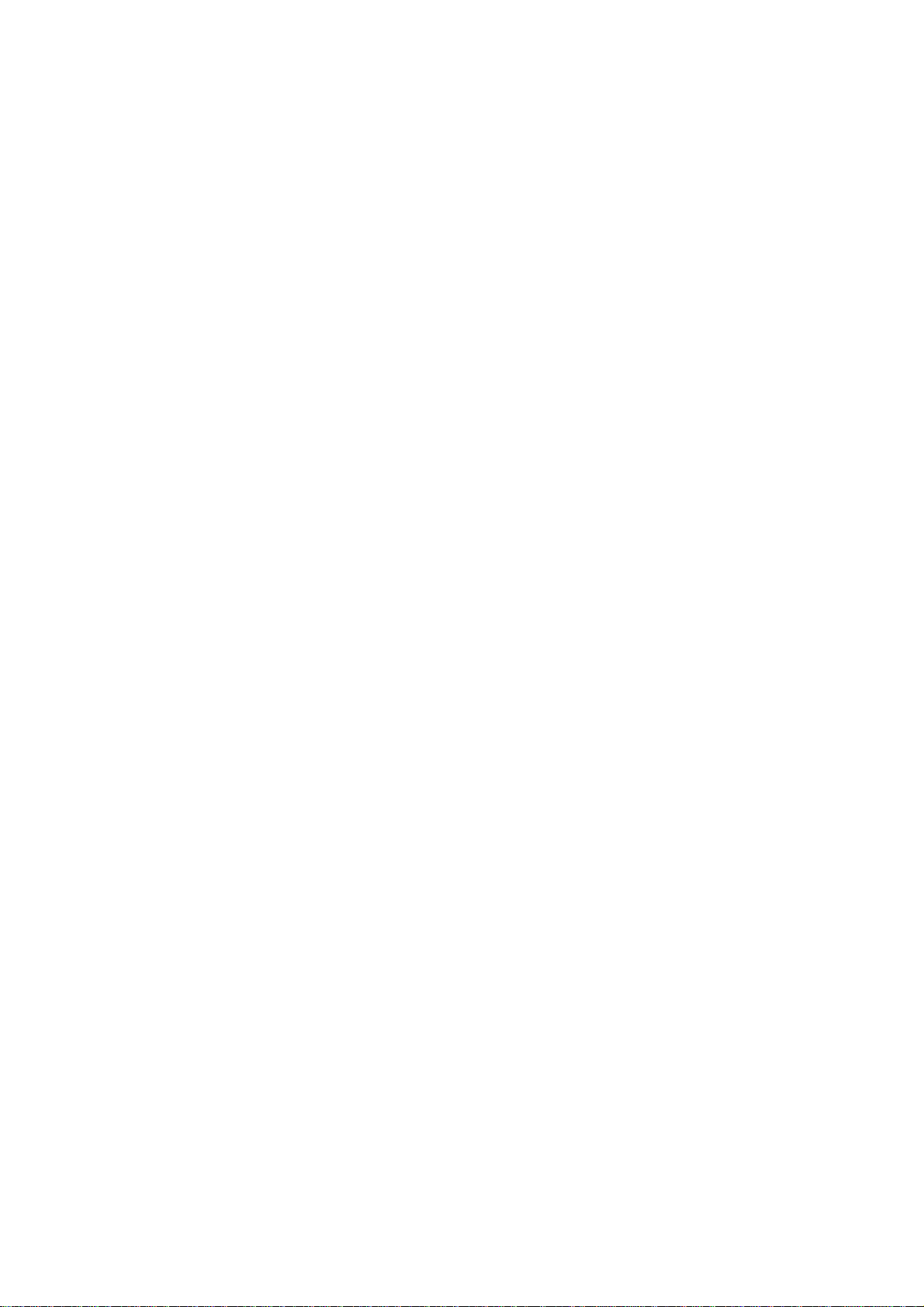
Home Multimedia Center
Movie Cube V700H / V800H
Gebruikershandleiding
(Versie 1.0.1)
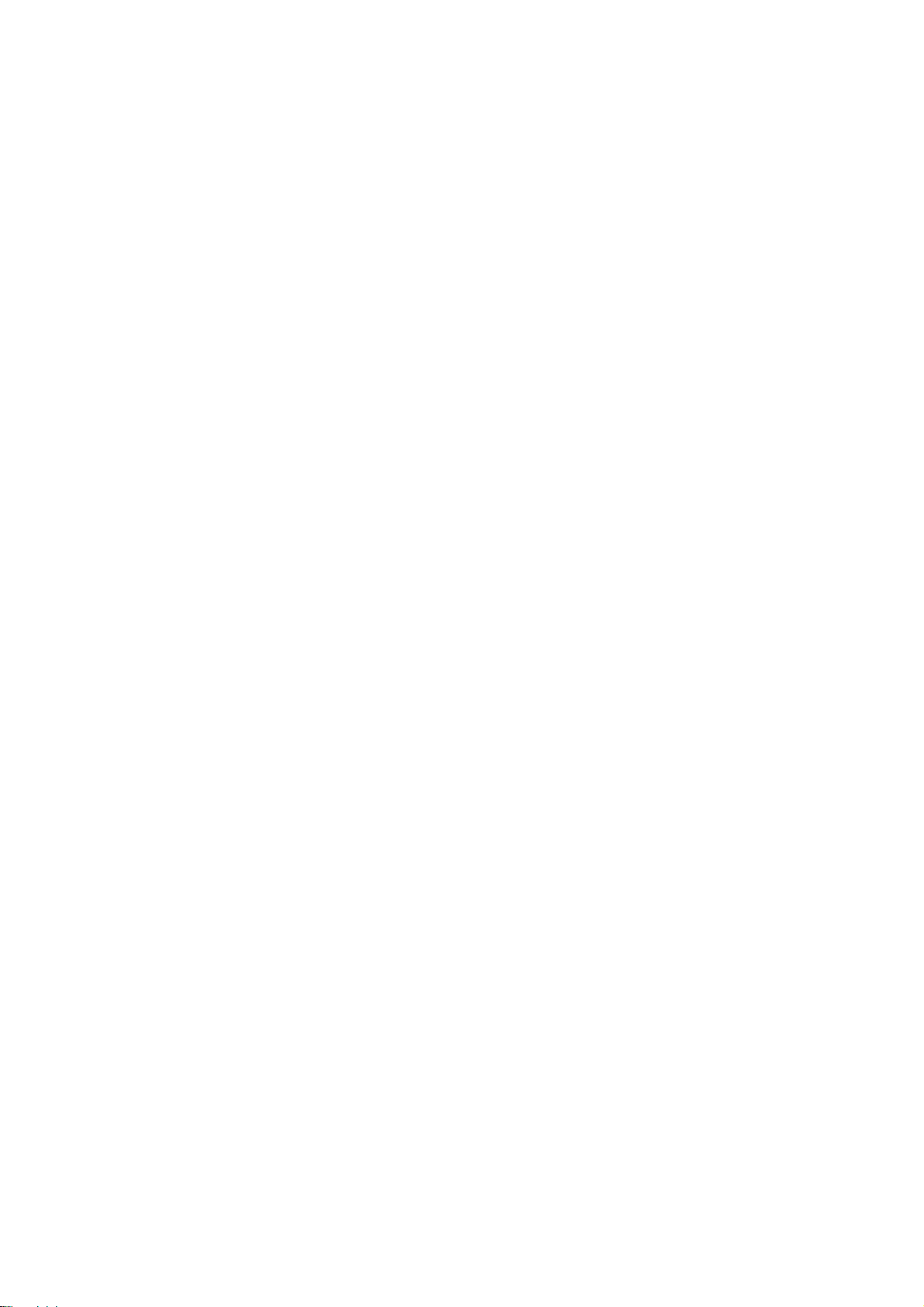
Inhoudsopgave
1. Gebruikersinformatie..............................................................................................................3
1.1 Voorzorgsmaatregelen ........................................................................................................3
2. Productintroductie..................................................................................................................5
2.1 Productoverzicht .................................................................................................................5
2.2 Inhoud van de doos.............................................................................................................6
2.3. Aansluiten ..........................................................................................................................7
2.4 Voorpaneel........................................................................................................................13
2.5 Zijpaneel............................................................................................................................14
2.6 Achterpaneel.....................................................................................................................14
2.7 Menu taal..........................................................................................................................15
2.8 Harddisk formatteren........................................................................................................15
2.9 Afstandsbediening.............................................................................................................17
3. Hoofdmenu............................................................................................................................20
3.1 Set- up Menu.....................................................................................................................20
3.2 Muziek afspelen ................................................................................................................30
3.3 Foto’s bekijken...................................................................................................................32
3.4 Films afspelen ...................................................................................................................33
3.5 Alle bestanden...................................................................................................................35
3.6 Net Service ........................................................................................................................35
3.7 Help Functie ......................................................................................................................37
3.8 DTV Menu (V800H) ...........................................................................................................37
4. Web Server & BitTorrent......................................................................................................44
4.1 Web Server (unicgi)...........................................................................................................44
4.2 Account beheren...............................................................................................................44
4.3 Neighbor (samba) bezoeken .............................................................................................45
4.4 BitTorrent Download (btpd)..............................................................................................45
5. Mediabibliotheek...................................................................................................................49
6. Firmware upgraden..............................................................................................................50
7. Bijlagen..................................................................................................................................51
7.1 Specificaties.......................................................................................................................51
7.2 Veelgestelde vragen ..........................................................................................................52
8. Auteursrechten en Handelsmerken.......................................................................................55
9. Garantie.....................................................................................................................................55
10. Licentie informatie..................................................................................................................56
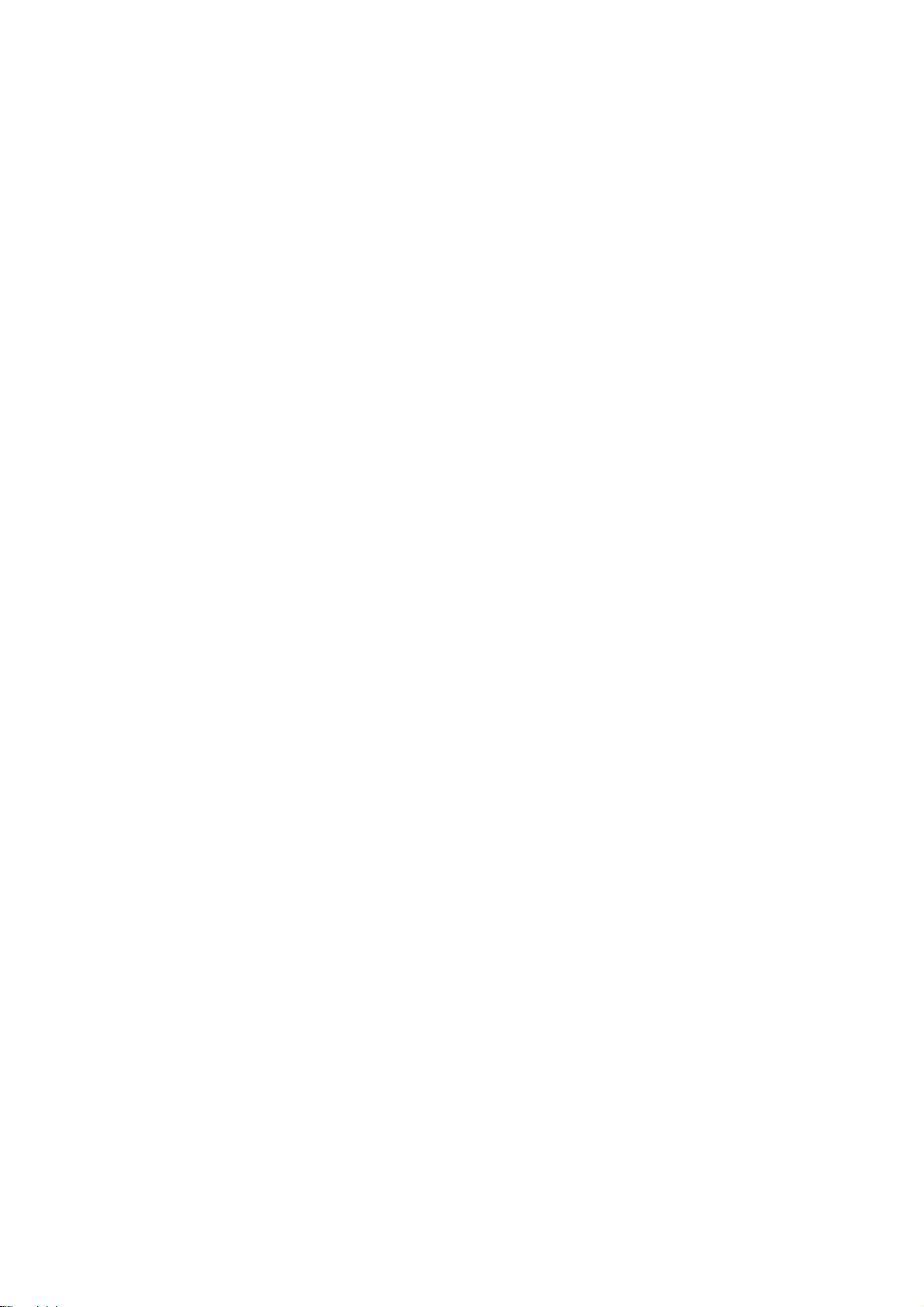
1. Gebruikersinformatie
1.1 Voorzorgsmaatregelen
Bij het ontwerpen en fabriceren van deze speler staat uw veiligheid centraal. Om deze speler
op een veilige en effectieve manier te kunnen gebruiken adviseren wij u om het onderstaande
goed door te lezen.
1.1.1 Gebruiksvoorschriften
De gebruiker mag deze speler niet wijzigen of aanpassen. Als er een commerciële harddisk
wordt gebruikt dient de omgevingstemperatuur tussen de +5 °C ~ +35 °C te liggen.
1.1.2 Stroomvoorziening
Stroomvoltage van de speler: DC 12V.
Als u de speler gebruikt, verbind dan de meegeleverde AC adapter of AC adapterkabel met de
stroomuitgang van de speler. Als u de adapterkabel plaatst zorg dan dat deze niet beschadigd
kan raken of onder druk komt te staan. Om de kans op een elektrische schok te verkleinen
adviseren wij u om de adapter eerst te verwijderen voordat u deze schoonmaakt. Verbind de
adapter nooit in een vochtige of stoffige omgeving met de speler. Vervang nooit het snoer of de
connector van de adapter.
1.1.3 Radio interferentie/ compatibiliteit
- Indien onvoldoende beschermd, zullen alle elektronische apparaten te maken krijgen met
radio interferentie. Onder bepaalde omstandigheden kan uw speler te maken krijgen met
interferentie.
- Deze speler is volgens de FCC/CE standaard ontworpen. Dit wil zeggen:
(1) Deze speler mag geen schadelijke interferentie veroorzaken
(2) Deze speler kan enige interferentie ontvangen, waaronder interferentie die een ongewilde
reactie kan veroorzaken.
1.1.4 Reparatie
Als er een probleem is met de speler dient u dit door een aangewezen reparatiecentrum te
laten repareren; repareer de speler nooit zelf, u kun daarmee schade toebrengen aan de
speler, uzelf of uw data.
1.1.5 Speler afvoeren/ weggooien
Als u de speler wilt afvoeren/ weggooien, doe dit dan op de juiste manier. Voor sommige
landen gelden er wetten voor het afvoeren/ weggooien van elektronische apparaten.
Raadpleeg uw lokale overheid.
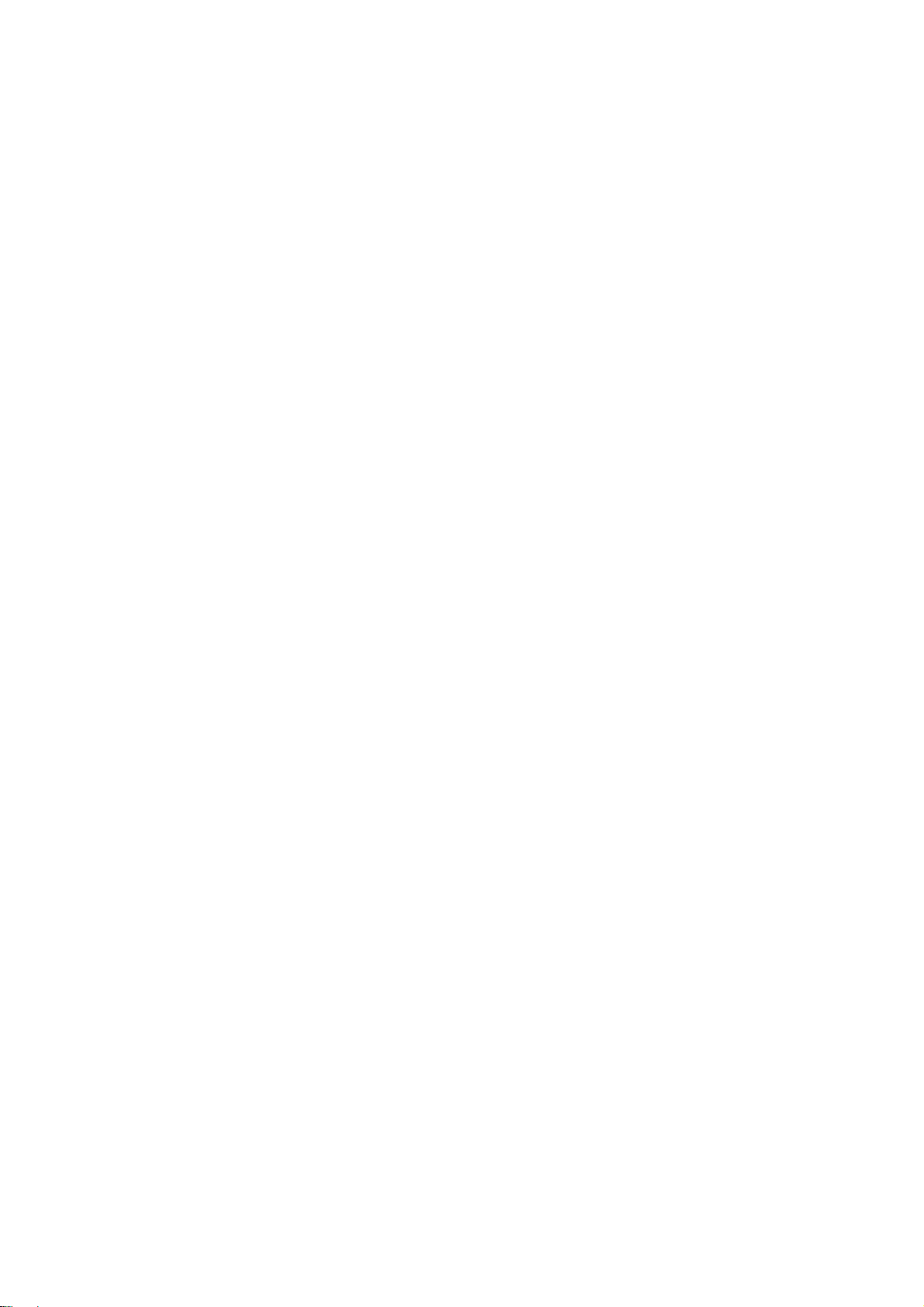
1.1.6 Harddisk voorschriften
De speler maakt gebruik van een interne harddisk voor het opslaan van data. Normaliter is het
formatteren of repareren niet noodzakelijk.
Wij adviseren u om het hoofdstuk <Veelgestelde vragen (FAQ)> goed door te lezen en onze
website te raadplegen voor de meest recente informatie, voordat u de harddisk gaat
formatteren.
- Fysieke kracht kan een sector op uw harddisk beschadigen. U kunt CHKDSK gebruiken om
dit probleem op te lossen.
- Alle data die op uw speler zijn opgeslagen kunnen verloren gaan als gevolg van fysieke
kracht, elektrische schokken, stroomuitval, formatteren van de HDD etc. Wij adviseren u om
een back-up te maken van uw data
- Wij adviseren u om te defragmenteren na een lange gebruiksperiode
- Wij adviseren u om regelmatig een back-up te maken van de data op de harddisk zodat u
deze kunt herstellen in het geval van datacorruptie of –verlies. Ons bedrijf is niet
verantwoordelijk voor het verlies van data die op de harddisk zijn opgeslagen.
1.1.7 Overig
Voorkom contact met water of een andere vloeistof als u de speler gebruikt. Als er per ongeluk
water gemorst wordt op de speler, gebruik dan een droge doek om het water te absorberen.
Elektronische apparatuur is kwetsbaar, voorkom het schudden of slaan van de speler en druk
niet te hard op de toetsen.
Voorkom contact met water of andere vloeistoffen
Haal de speler niet uit elkaar. Voer geen reparaties uit en verander het uiterlijk niet.
Dergelijke schade valt niet onder de garantievoorwaarden.
Druk niet te hard op de toetsen
Sla de speler niet met een hard voorwerp, voorkom schudden en blijf uit de buurt van
magnetische velden.
Bij elektrostatische ontlading en sterke elektromagnetische velden zal het product niet
functioneren. Verwijder de stroomkabel en de speler zal weer normaal werken zodra deze
weer wordt aangezet.
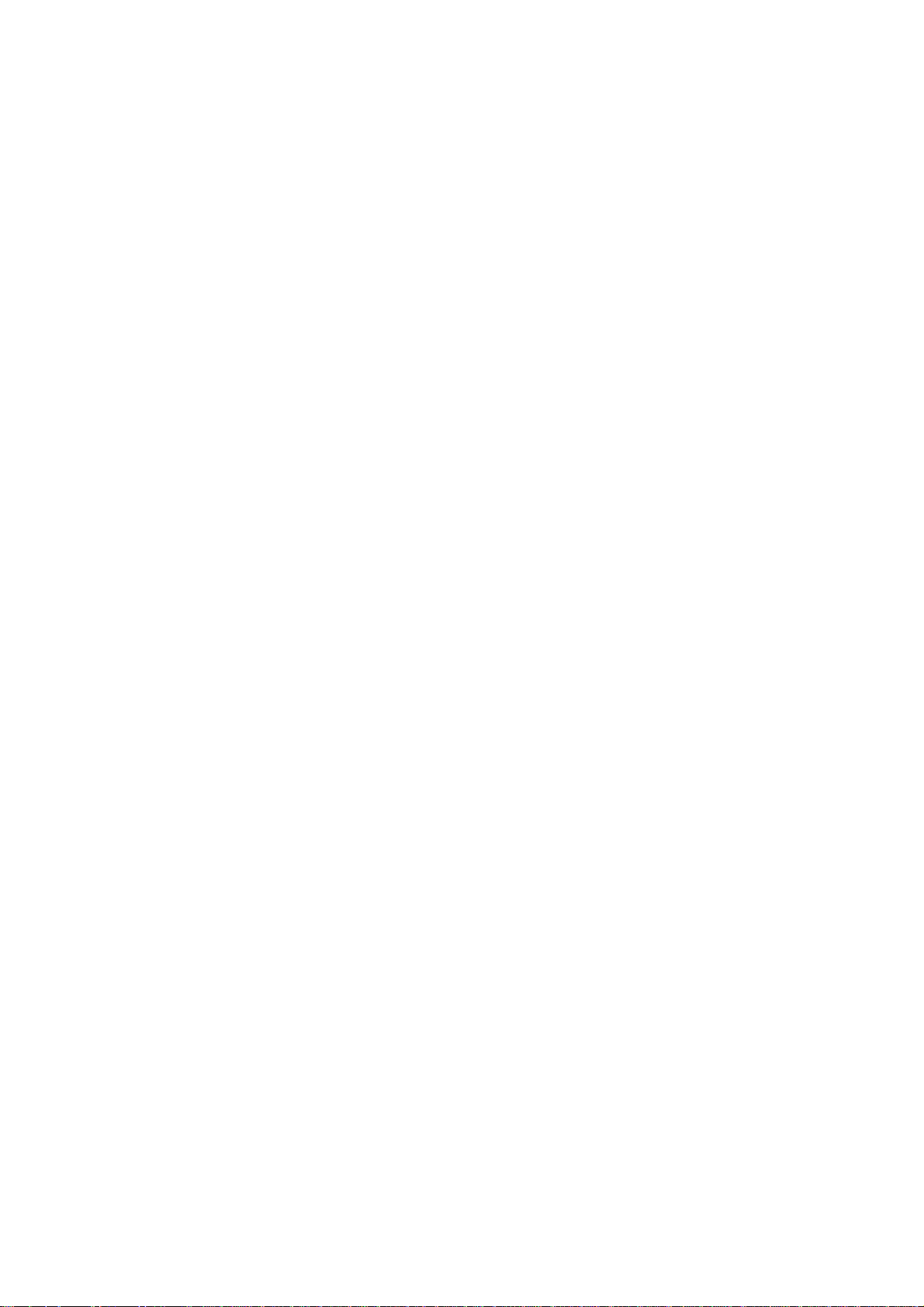
2. Productintroductie
2.1 Productoverzicht
Hartelijk dank voor uw aankoop van de Movie Cube V800H. In dit digitale tijdperk is dit de
perfecte home entertainment partner. U kunt genieten van Full HD films en muziek, uw
dierbare foto’s bekijken en uw favoriete TV programma’s of films opnemen en afspelen
wanneer u dat schikt. Met de edit functie kunt u deze eenvoudig opslaan. Daarnaast maken de
ingebouwde HDD en high-speed USB 2.0 aansluiting het mogelijk om dit product tevens te
gebruiken als draagbaar opslagmedium.
Netwerkeigenschap
• A/V streaming/transmissie via Ethernet (10M/100M) & Wi-Fi (802.11b/g/n, optioneel)
• File sharing via Samba server
• A/V streaming via UPnP Media Server
• BitTorrent download (gecontroleerd en beheerd via web server)
• Internetradio
USB 2.0 ondersteuning
• USB DEVICE poort (voor computer verbinding)
•
USB HOST poort x 2 (voor USB opslagapparatuur
Navigatie opties
• Zoeken: zoeken op genre, album, datum, map, recent, afspeellijst en artiest.
• Media Bibliotheek: stelt u in staat om al uw mediabestanden in een menu te bekijken
onafhankelijk van de locatie in mappen of drivers. U kunt per categorie een filter
aanbrengen zoals op genre, artiest, album etc.
Foto’s bekijken
• U kunt foto’s bekijken in diashow modus met achtergrondmuziek
• Zoom in/out, Roteren
• Fotoformaat: HD JPEG/BMP/GIF/TIF/PNG
Films afspelen
• Fast forward/rewind
• Ondertiteling bekijken
• Ondersteunt de belangrijkste audioformaten (1080p HD video decoding)
)
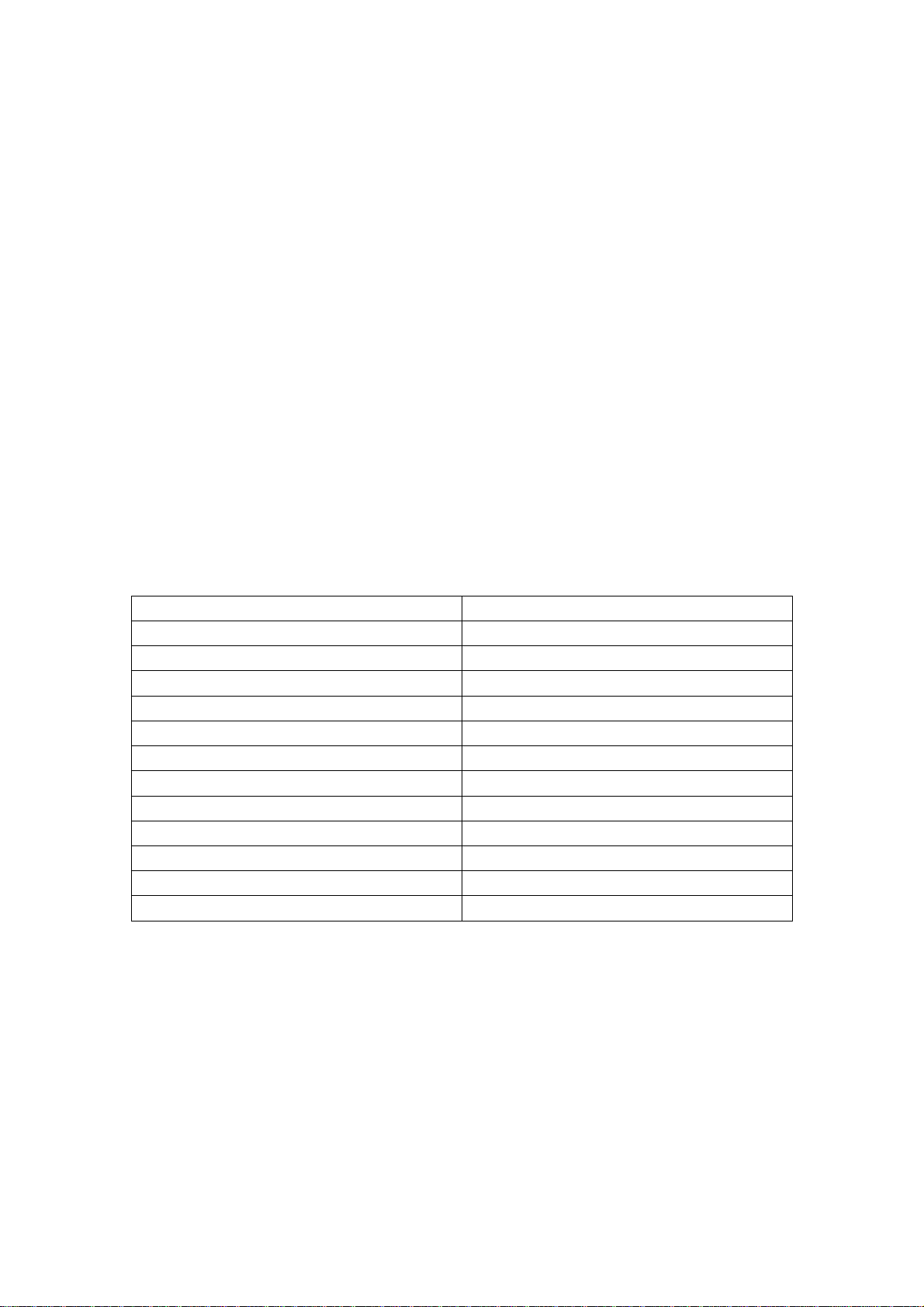
• Filmformaten: AVI/MKV/TS/TP/TRP/M2TS/MPG/MP4/M4V/MOV/VOB/ISO/IFO/DAT/
WMV/ASF/RM/RMVB/FLV
Muziek afspelen
• Fast forward/rewind
• Shuffle
• Repeat
• Muziekformaten: MP3/OGG/WMA/WAV/FLAC
Bestanden kopiëren
• Ondersteunt het kopiëren en verplaatsen van bestanden tussen USB, HDD, en Netwerk
Opmerking: Alle informatie in deze manual was correct op het moment van publicatie. Omdat
onze engineers het product continu verbeteren en updates ontwikkelen, kan de software van
uw speler er anders uitzien of andere functionaliteit hebben dan genoemd in deze handleiding
2.2 Inhoud van de doos
Onderdeel Aantal
Speler 1
A/V kabel
YUV kabel 1
USB kabel 1
Afstandsbediening
AC/DC adapter
Stroomkabel
Gebruikershandleiding 1
Snelle installatiegids
CD (met gebruikershandleiding)
Garantiekaart 1
SCART kabel
Opmerking:
De inhoud van de doos kan afwijken van de in deze handleiding genoemde lijst.
1
1
1
1
1
1
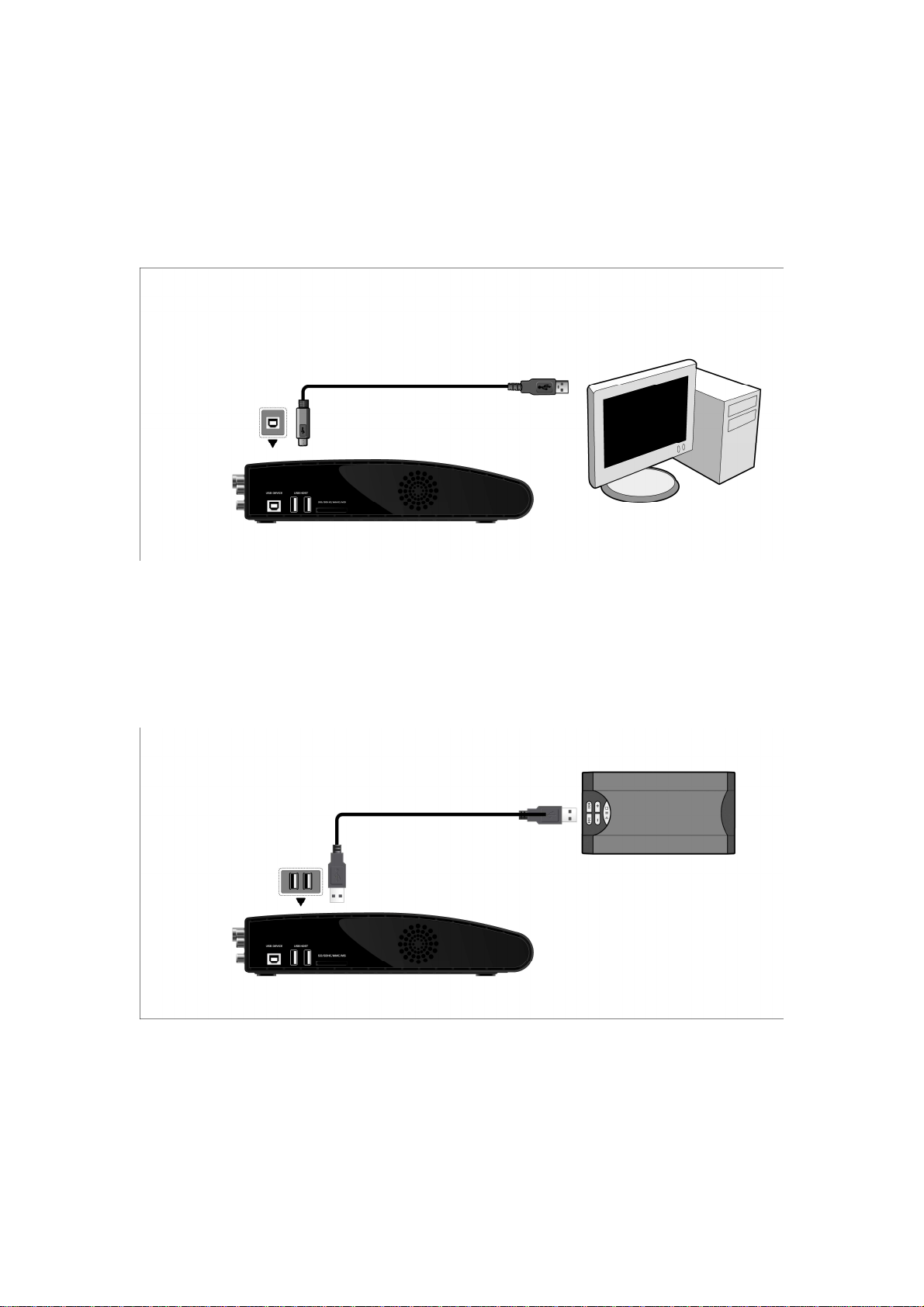
2.3. Aansluiten
2.3.1 Aansluiten op de computer
(1) Zorg ervoor dat de speler aan staat;
(2) Plaats de vierkante plug van de USB kabel in de USB DEVICE poort van de speler;
(3) Verbind de rechthoekige plug van de USB kabel met de USB aansluiting van de computer.
2.3.2 Aansluiten op een USB massa opslagmedium (zoals USB stick, MP3, USB HDD
etc.)
(1) Zorg ervoor dat de speler aan staat;
(2) Plaats de USB stick of USB HDD etc. In een van de USB host poorten van de speler.
2.3.3 Geheugenkaart aansluiten
U kunt de geheugenkaart gebruiken door deze in het kaartslot te plaatsen.
(1) Volg de instructies op de afbeelding en plaats de geheugenkaart op de juiste manier.
(2) Plaats de kaart volgens de pijl op de afbeelding.
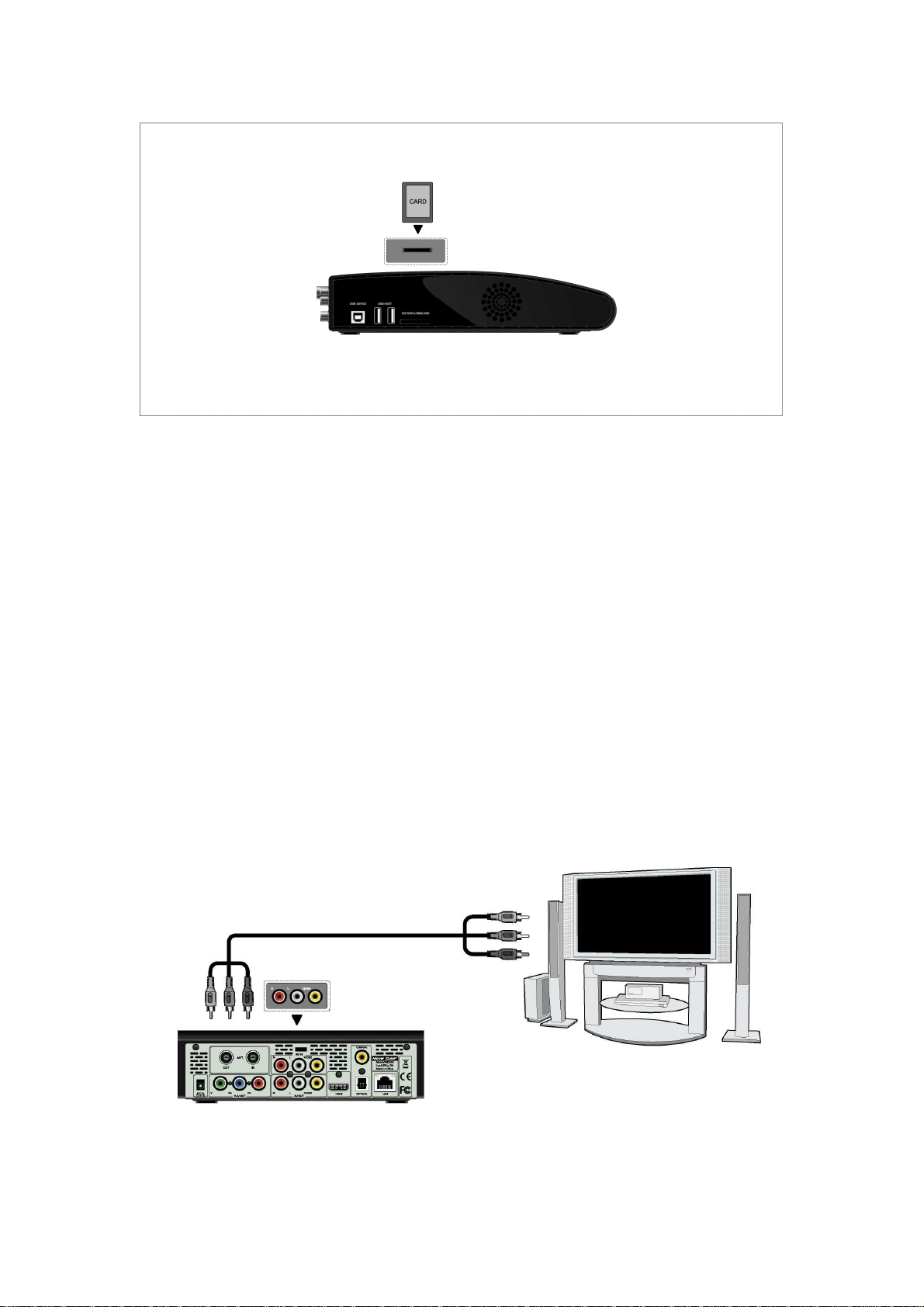
Op deze manier kunt u de inhoud van de geheugenkaart bekijken.
Het verwijderen van een USB apparaat of geheugenkaart
Om dataverlies te voorkomen adviseren wij u om op de EJECT knop van de
afstandsbediening te drukken voordat u een USB apparaat of geheugenkaart verwijdert.
Om een USB apparaat of geheugenkaart te verwijderen:
1. Druk op de EJECT knop van de afstandsbediening
2. Selecteer het USB apparaat dat u wilt verwijderen
3. Druk op de ENTER toets op de afstandsbediening om het USB apparaat of de
geheugenkaart te verwijderen.
2.3.4 Aansluiten op TV
2.3.4.1 A/V IN
(1) Volg de instructie op de afbeelding en plaats de ene 3 kleurenplug in de A/V IN aansluiting
van de speler;
(2) Volg de instructie op de afbeelding en plaats de andere 3 kleurenplug in de A/V OUT
aansluiting van de TV/IPTV Set-Top Box (STB).
Op deze manier kunt u TV programma’s opnemen van de TV/IPTV Set-Top Box.
2.3.4.2 A/V OUT
(1) Volg de instructies op de afbeelding en plaats de ene 3 kleurenplug in de A/V OUT
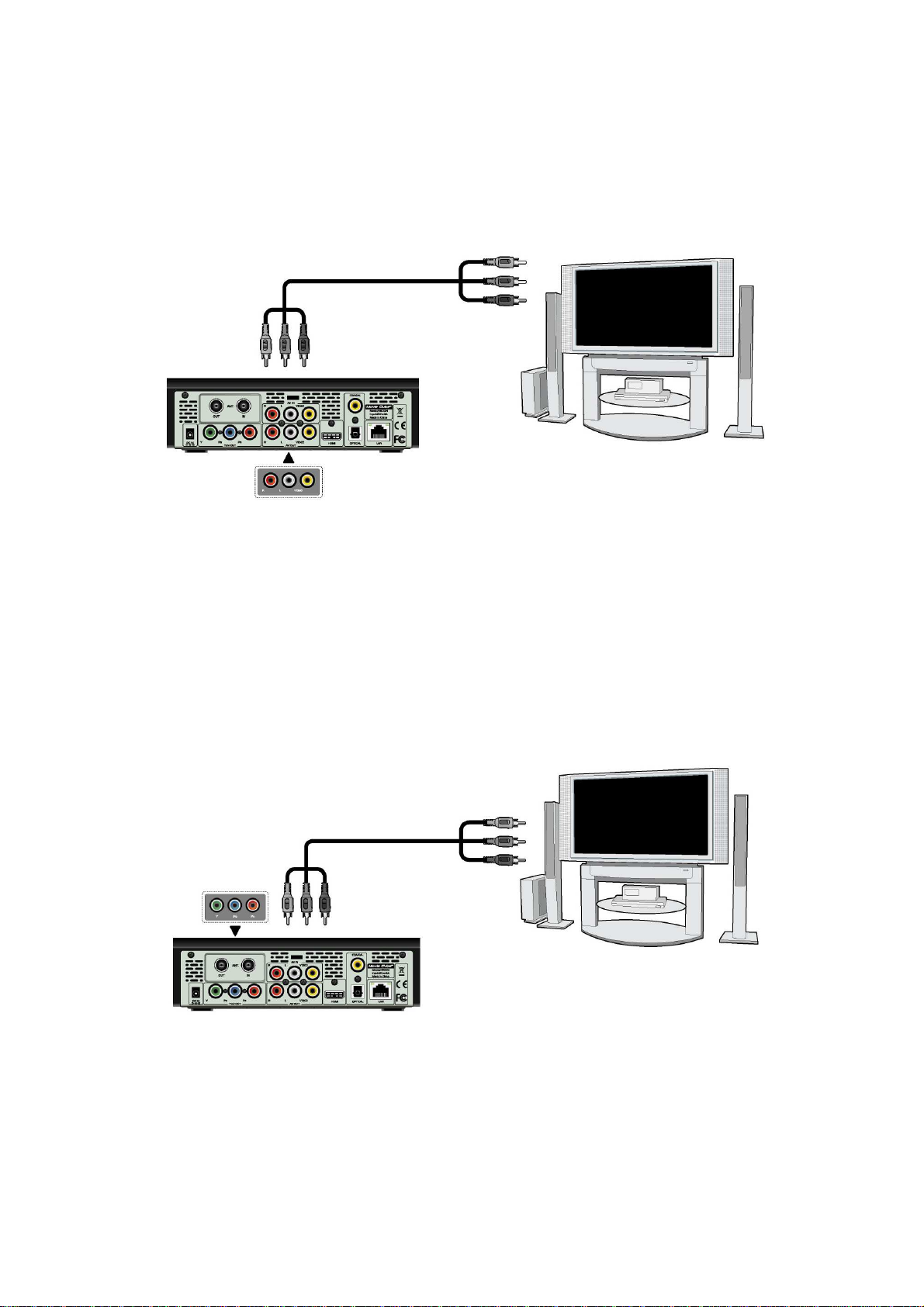
aansluiting van de speler;
(2) Volg de instructies op de afbeelding en plaats de andere 3 kleurenplug in de A/V IN
aansluiting van de TV.
Op deze manier kunt u de bestanden die opgeslagen zijn op de speler op de TV of een ander
apparaat met een beeldscherm bekijken.
2.3.4.3 Y/Pb/Pr Component OUT
(1) Volg de instructies op de afbeelding en plaats de 3 kleurenplug in de Y/Pb/Pr aansluiting
van de speler;
(2) Volg de instructies op de afbeelding en plaats de 3 kleurenplug in de Y/Pb/Pr aansluiting
van de TV.
Audioverbinding bij gebruik van Y/Pb/Pr Video out:
Eerste methode: gebruik de audio output van de A/V OUT aansluiting;
Tweede methode: gebruik de audio output van de S/PDIF Coax- of Optische aansluitng.
Op deze manier kunt u films, muziek en foto’s die op de speler zijn opgeslagen, afspelen op
uw TV.
2.3.4.4 HDMI OUT
(1) Volg de instructies op de afbeelding en plaats de ene plug van uw HDMI kabel in de HDMI
aansluiting van de speler;
(2) Volg de instructies op de afbeelding en plaats de andere plug van uw HDMI kabel in de
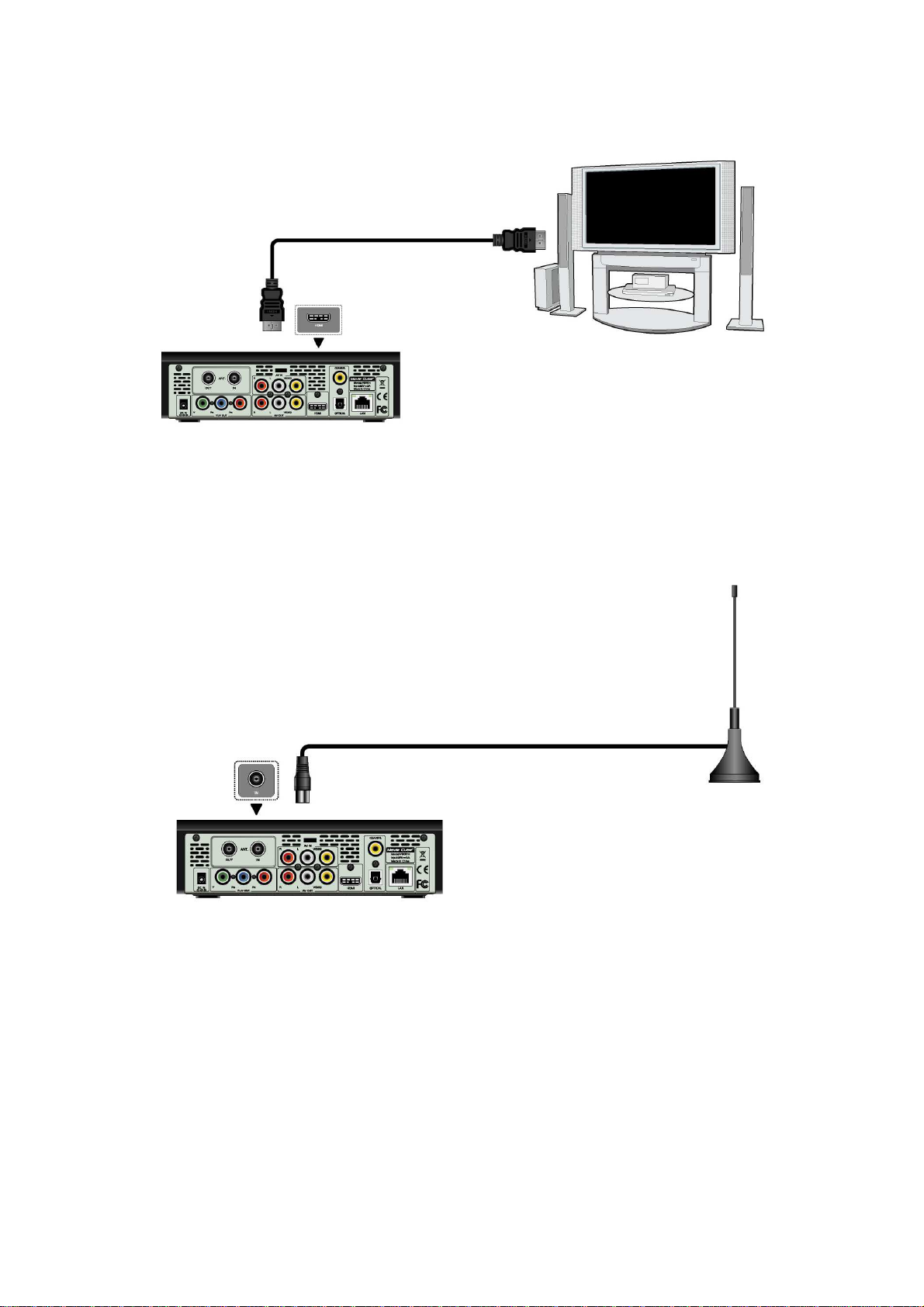
HDMI aansluiting van de TV.
Op deze manier kunt u de beste beeld -en geluidskwaliteit bereiken via een enkele kabel.
2.3.4.5 ANT. / RF IN (V800H)
Volg de instructies op de afbeelding en verbind een TV antenne of analoge TV kabel met de
ANT. / RF IN aansluiting van de speler;
2.3.4.6 ANT. / RF OUT (V800H)
(1) Zorg dat de speler aan staat;
(2) Zorg dat de TV antenne verbonden is met de ANT. / RF IN aansluiting;
(3) Volg de instructies op de afbeeldingen verbind de TV kabel met de ANT. / RF OUT
aansluiting en verbind de kabel met een TV of TV ontvanger.
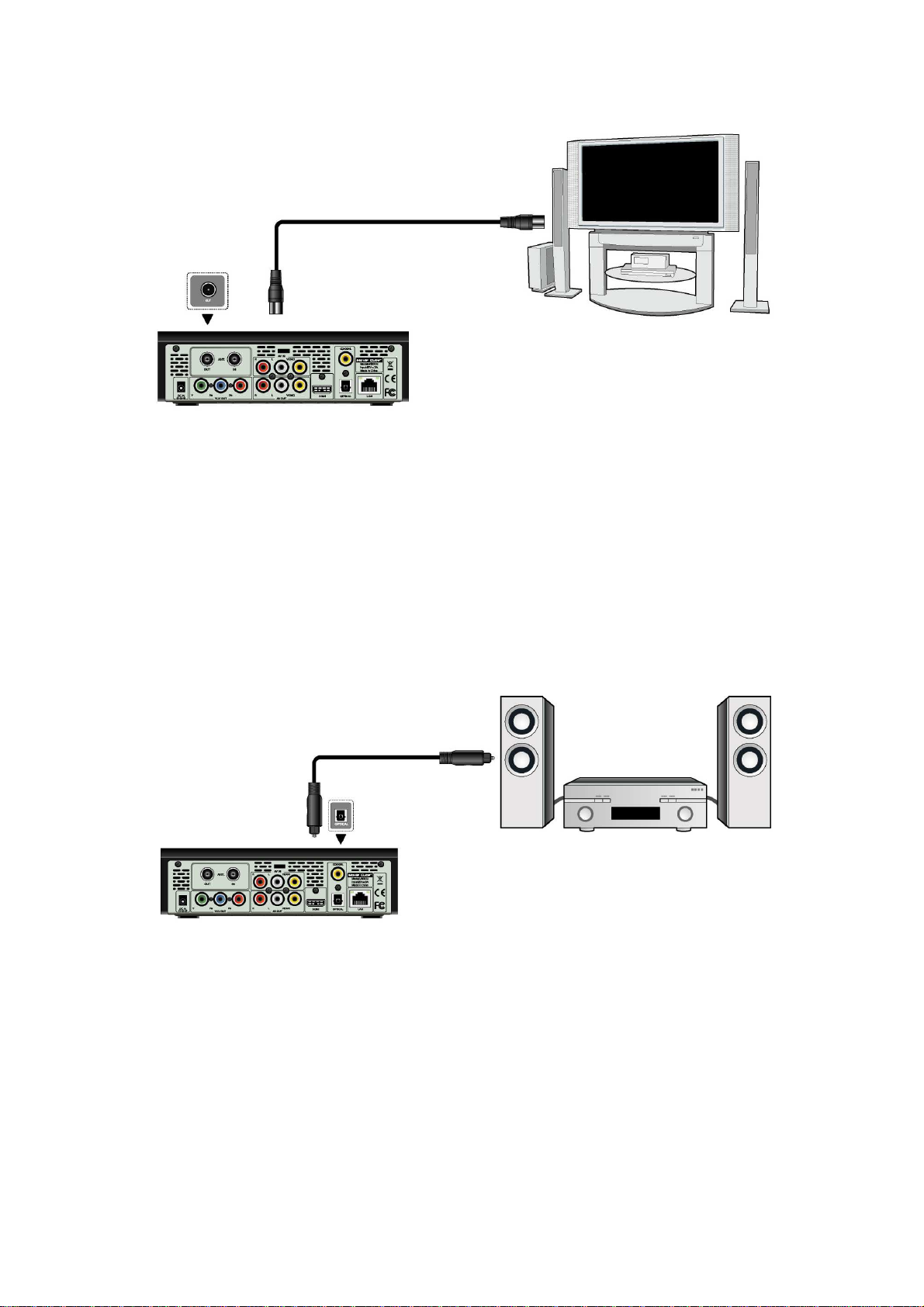
De speler kan het DVB-T signaal doorlussen naar een andere TV ontvanger. Op deze manier
kunt u TV programma’s op de ene TV ontvanger bekijken terwijl u opneemt.
2.3.5 Aansluiten digitale geluidsapparatuur
(1) Volg de aanwijzingen op de afbeelding en plaats de RCA verbinding van uw coaxkabel in
de S/PDIF aansluiting van de speler. Of, als u gebruikmaakt van een glasvezelkabel, plaats de
Toslink verbinding van uw glasvezelkabel in de optische S/FDIF aansluiting van de speler (niet
meegeleverd).
(2) Volg de aanwijzingen op de afbeelding en plaats de andere aansluiting van uw coax- of
glasvezelkabel in het digitale geluidsapparaat (niet meegeleverd).
2.3.6 Stroomverbinding
(1) Volg de instructies op de afbeelding en verbind de AC adapter met de DC IN aansluiting
van de speler;
(2) Volg de instructies op de afbeelding en plaats de stekker van de AC adapter in het
stopcontact.
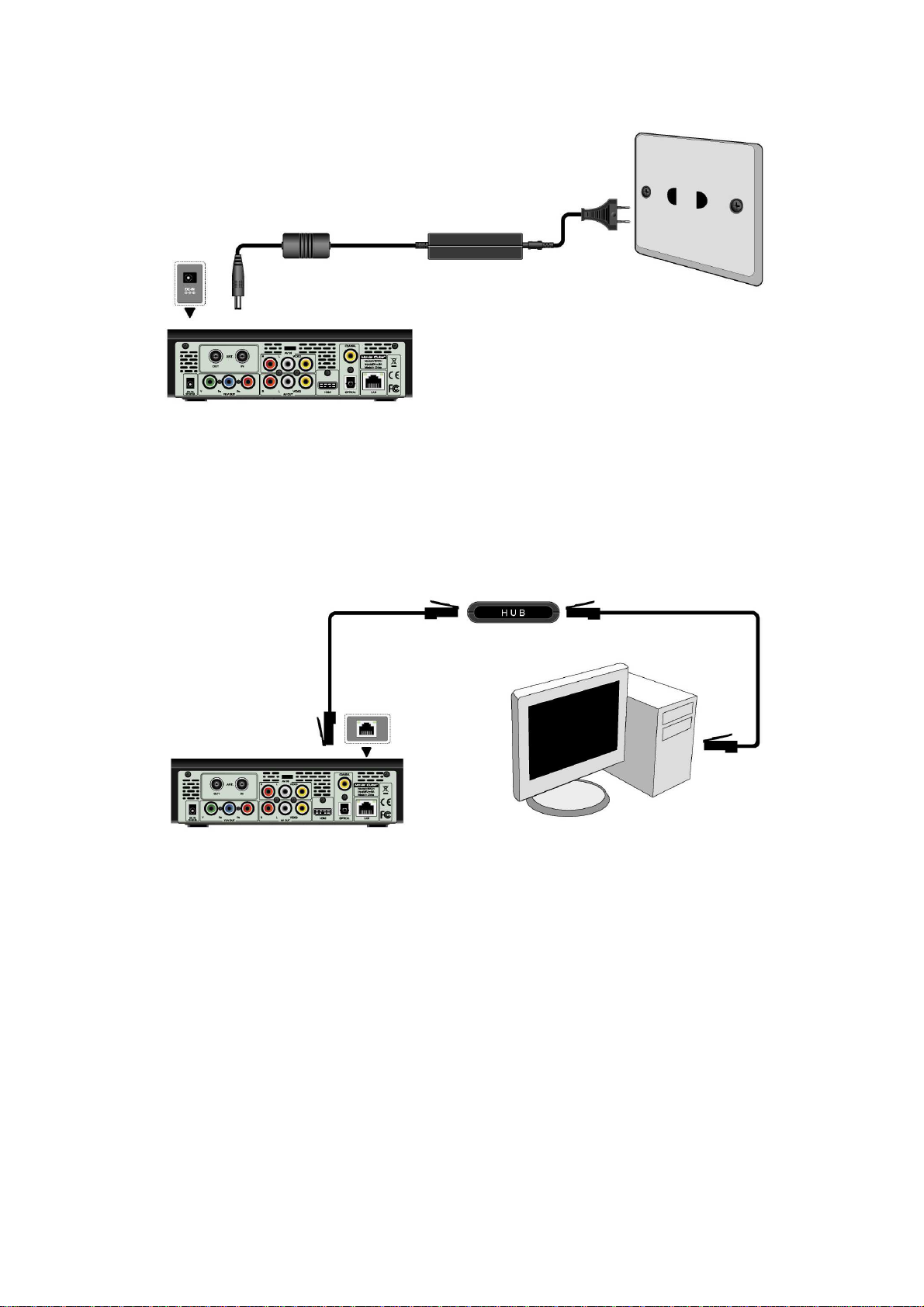
2.3.7 Ethernetverbinding
Om een verbinding te maken met een LAN (Local Area Network) heeft u een cat5, cat5e of
cat6 netwerkkabel nodig (niet meegeleverd).
(1) Verbind de ene connector van de kabel met de RJ45 LAN aansluiting van de speler;
(2) Verbind de andere connector van de kabel met de RJ45 LAN port van uw router, switch, of
hub.
2.3.8 WLAN verbinding
(1) Zorg dat de speler aan staat;
(2) Plaats de Wireless LAN USB Adapter (i.e. Wi-Fi USB Dongel) in de USB HOST poort van
de speler.
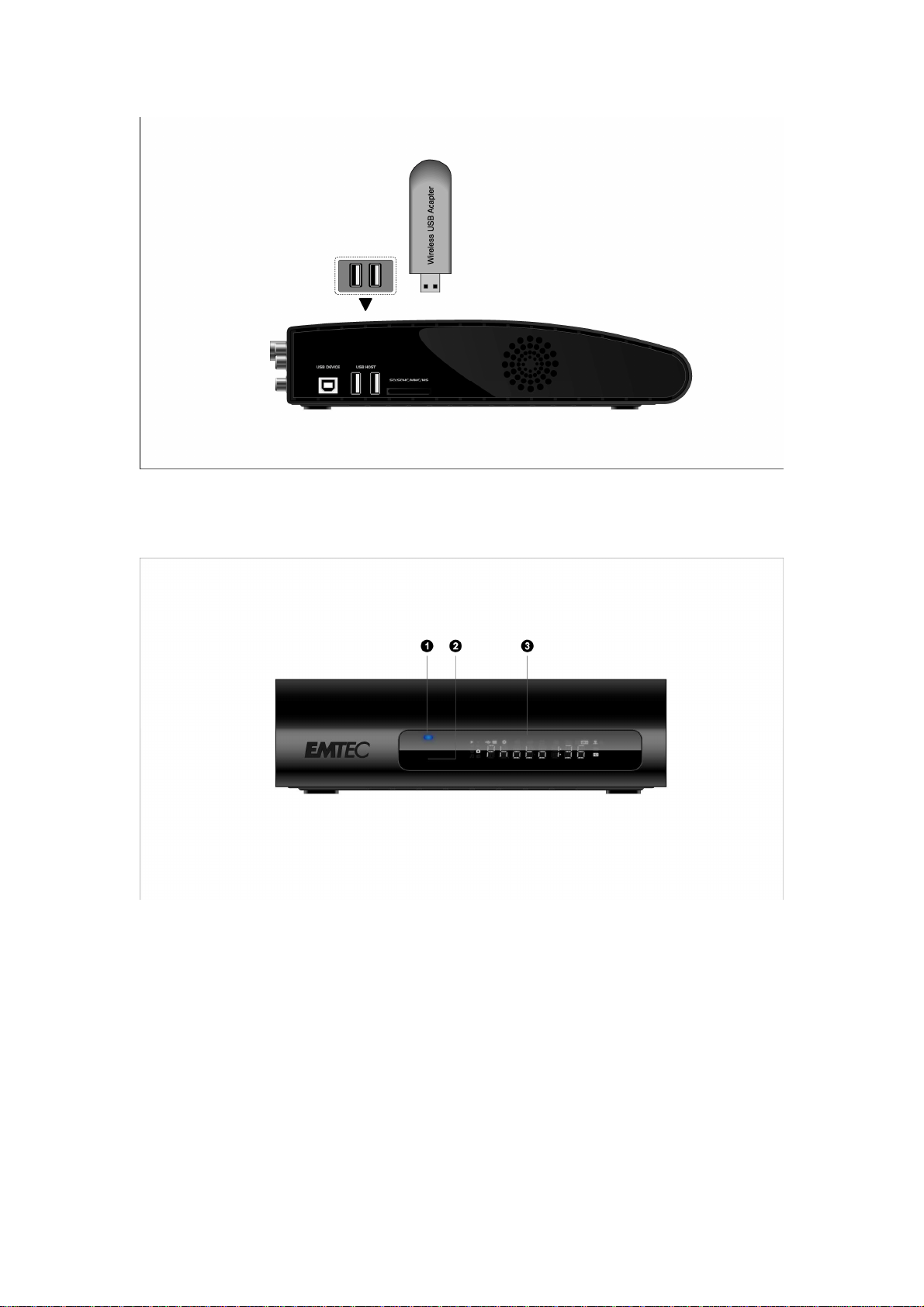
2.4 Voorpaneel
1. POWER / STANDBY indicator
3.
Nummeriek display
2.
Infrarood ontvanger window
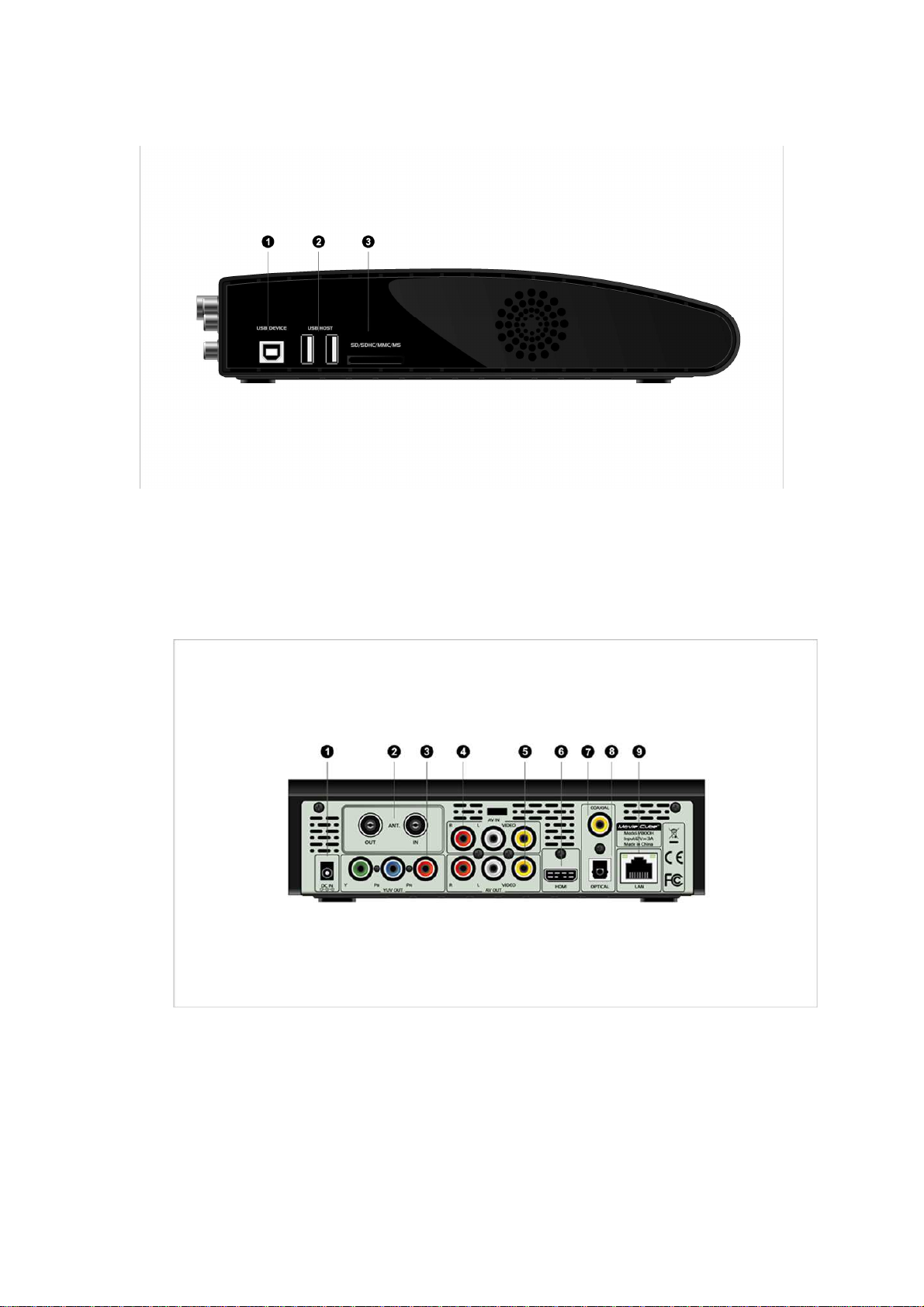
2.5 Zijpaneel
1. USB DEVICE poort 2. USB HOST x2 poort
3. CARD slot
2.6 Achterpaneel
1.DC-IN aansluiting 2. ANT. / RF IN en OUT aansluiting (V800H)
3. Y/Pb/Pr OUT aansluiting 4. AV IN aansluiting
5. A/V OUT aansluiting 6. HDMI aansluiting
7. S/PDIF COAX aansluiting 8. S/PDIF OPTISCHE aansluiting
9. RJ45 LAN aansluiting

2.7 Menu taal
De taal van dit systeem kan worden ingesteld op Engels of een andere taal. U kunt de taal
wijzigingen in het set-up menu. De gekozen taal zal vervolgens meteen worden geactiveerd.
2.8 Harddisk formatteren
Als u een nieuwe SATA HDD in de speler wilt installeren, volg dan onderstaande instructies
voor het formatteren van de harddisk voordat u deze gaat gebruiken.
- Stap 1: Selecteer OK in het Waarschuwing scherm, druk op ENTER om te bevestigen.
Opmerking: Deze pagina kan tevens benaderd worden via het Setup->System->HDD
Format menu.
- Stap 2: Druk op de up / down toets om de capaciteit van de time shift buffer aan te
passen.
Druk op de left / right toets om Volgende te selecteren en de enter toets om te
bevestigen.
- Stap 3: Selecteer Format, druk op ENTER, en het formatteren van de harddisk wordt
opgestart.
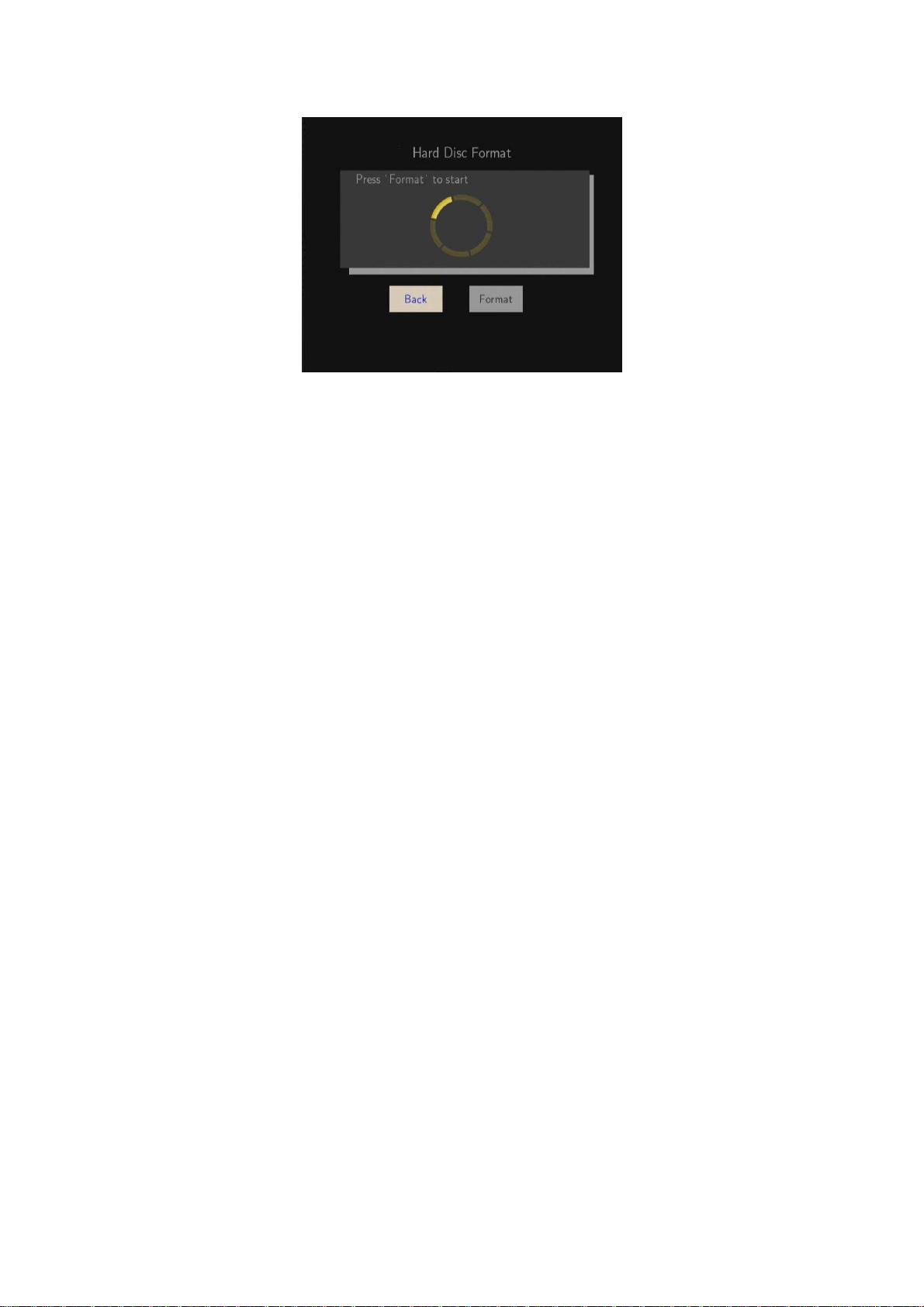
Binnen enkele minuten zal de formatteringsprocedure worden afgerond. Daarna kunt u de
harddisk op de juiste manier in de speler gebruiken.
Opmerking: Bij het formatteren van de harddisk zullen alle data die opgeslagen zijn op de
harddisk verwijderd worden. Maak voorafgaand aan het formatteren dus altijd een back-up
van de HDD.
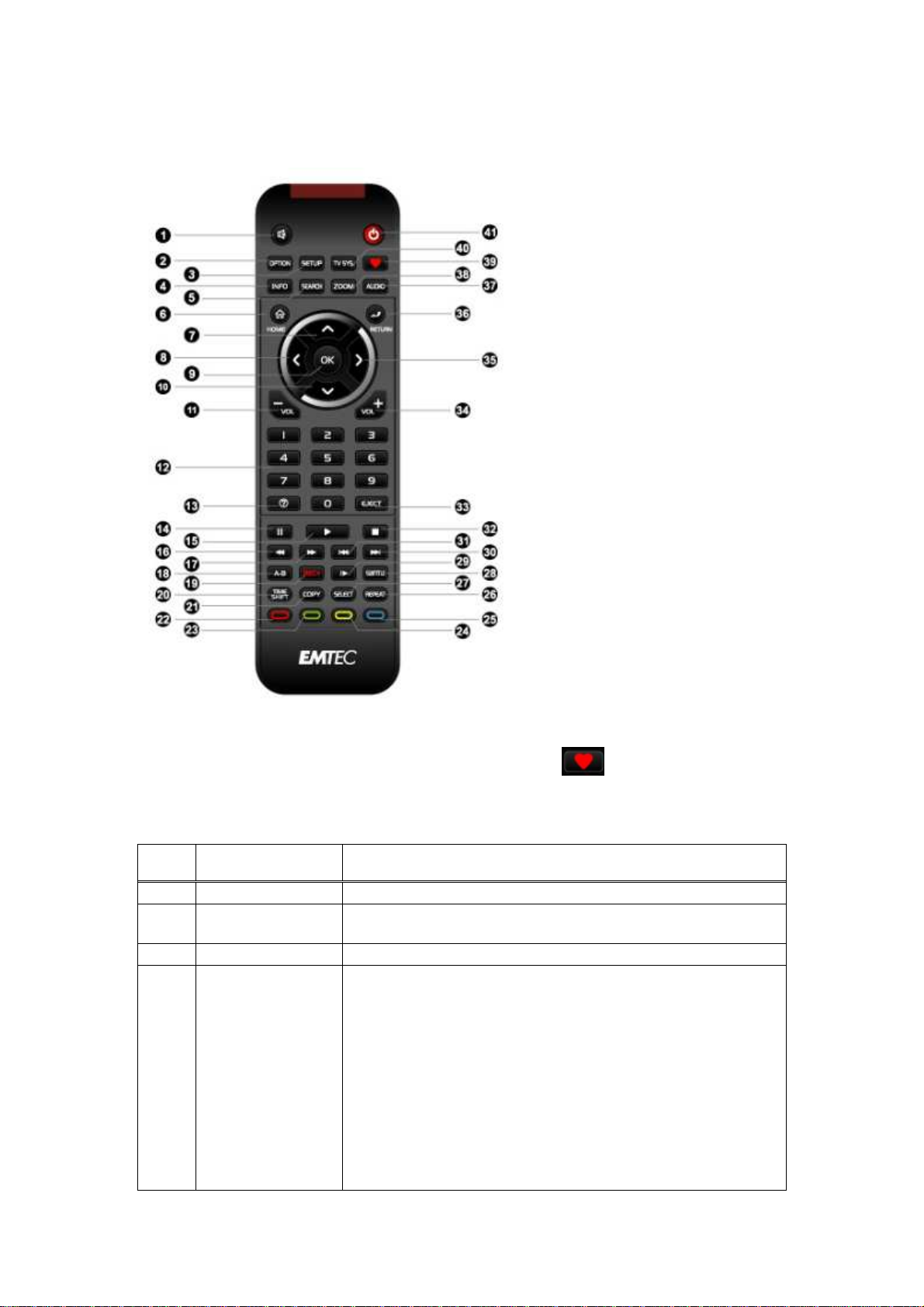
2.9 Afstandsbediening
Bestand toevoegen aan afspeellijst. Druk om de informatiebalk
Druk tijdens het opnemen en er verschijnt een onscreen
1. MUTE 2. OPTION
3. SETUP 4. INFO
5. SEARCH 6. HOME
7. UP 8. LEFT
9. OK 10. DOWN
11. VOL- 12. Numeric buttons
13. HELP 14. PAUSE
15. PLAY 16. FR
17. FF 18. A-B
19. REC. 20. TIME SHIFT
21. COPY 22. RED *
23. GREEN * 24. YELLOW *
25. BLUE * 26. REPEAT
27. SELECT 28. SUBTITLE
No. Toets Functie
MUTE
1
2
3
4
OPTION
SETUP
INFO
Audio output dempen, druk nogmaals om te hervatten.
tijdens het afspelen te tonen of te verbergen.
Toegang tot set-up menu.
Huidige status weergeven.
29. SLOW 30. NEXT
31. PREV 32. STOP
33. EJECT 34. VOL+
35. RIGHT 36. RETURN
37. AUDIO 38. ZOOM
40. TV SYS.
39.
41. POWER
Druk tijdens het afspelen en er verschijnt een onscreen
venster met daarin het tracknummer en de verstreken/
overgebleven tijd.
venster met daarin de opname kwaliteit instellingen en
de verstreken tijd.
Druk tijdens live TV en er verschijnt een onscreen
venster met het huidige kanaalnummer en tijd.
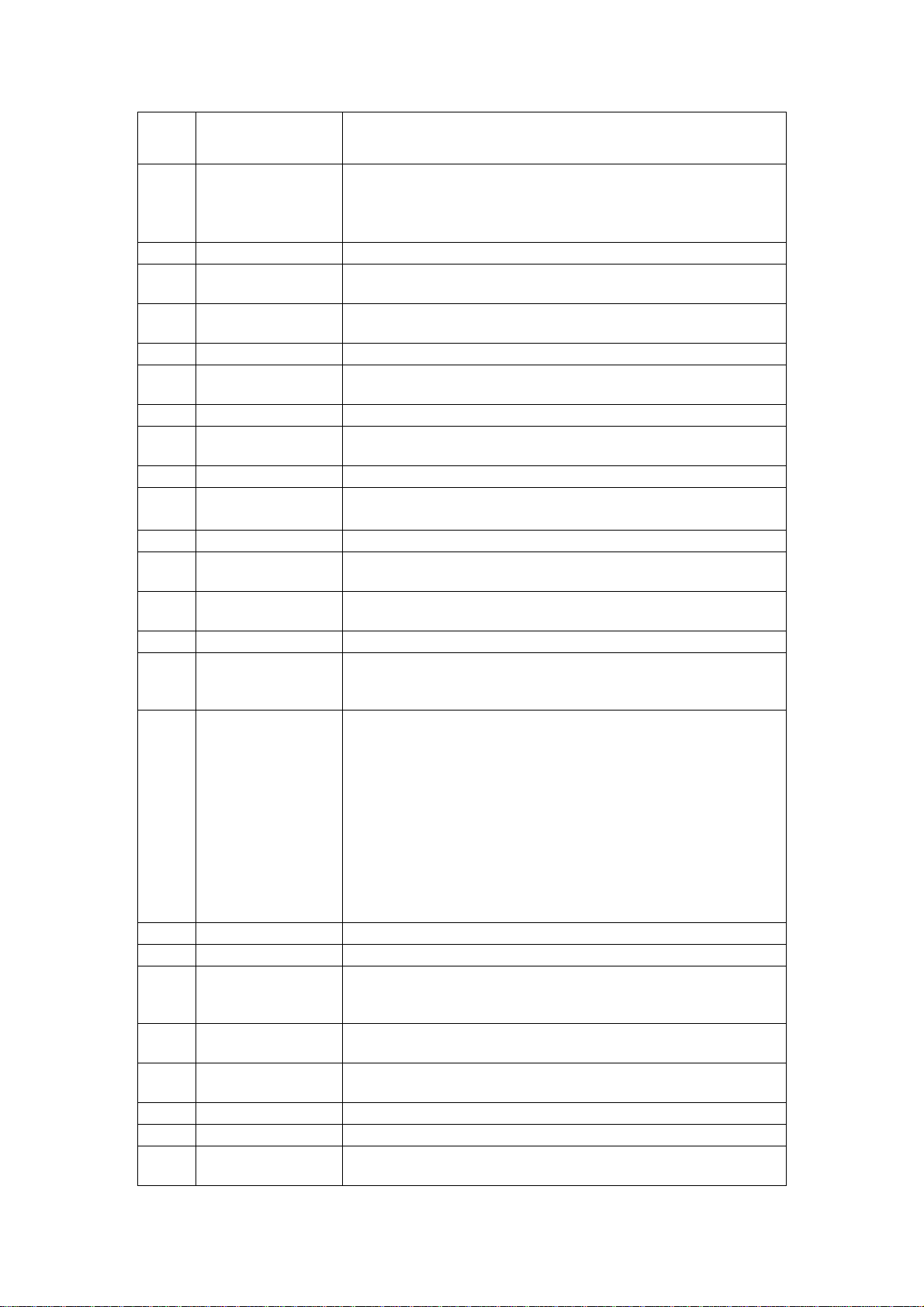
of uitschakelen van de
de huidige map om een specifiek mediabestand te vinden.
een bepaald punt in een titel te gaan. Specificeer
Druk op de pijltjestoetsen om menu opties te
p de pijltjestoetsen om menu opties te
Druk op de pijltjestoetsen om menu opties te
e input in te voeren bij het
spoelen. Druk herhaaldelijk om de
Huidige weergave snel vooruitspoelen. Druk herhaaldelijk om de
rten/ hervatten na pauzeren. Druk meerdere malen
om de one touch recording (OTR) lengte (30 MIN. / 60 MIN. / 90
modus om de time shift functie te
Hiermee kunt u live TV pauzeren en het bekijken
hervatten vanaf het moment waar u gebleven bent. Tijdens het
pauzeren wordt het programma opgenomen op de HDD zolang
n en wacht
toets of
screen
programmalijst toont voor de komende week bij het kijken naar
Opent Teletext OSD als deze beschikbaar is in de uitgezonden
up
U kunt de kleur/ grootte/ offset/
Druk tijdens timeshift voor het intime shift werkbalk.
5 SEARCH Filter
Zoekt niet in submappen;
Druk om naar
het punt door Titel, Hoofdstuk en Tijd te gebruiken.
6 HOME Druk om naar home scherm te gaan.
7 UP Navigatietoets.
selecteren.
8 LEFT Navigatietoets. Druk o
selecteren.
9 OK
Druk op de OK toets om te bevestigen.
10 DOWN Navigatietoets.
selecteren.
11 VOL- Volume verlagen.
12 Numeric buttons Druk om kanaalnummers of numeriek
veranderen van instellingen.
13 HELP Help toets. Druk voor de informatiegids.
14 PAUSE Huidige afspelen pauzeren.
Druk nogmaals om naar het volgende frame te gaan.
15 PLAY Afspelen starten
16 FR Huidige weergave snel terug
terugspoelsnelheid te selecteren.
17 FF
vooruitspoelsnelheid te selecteren.
18 A-B Begin- en eindpunt van te herhalen sectie instellen.
19 REC. Opnemen sta
MIN. / 120 MIN. / 180 MIN. / 240 MIN. / Off) in te stellen.
20 TIME SHIFT Druk in DVB-T of A/V IN
activeren.
daar genoeg ruimte op beschikbaar is.
Druk op de toets om de time shift functie te activere
tot de afspelen pijl op het scherm verschijnt.
Druk op de PAUSE knop en het programma wordt gepauzeerd.
Druk op de PLAY knop om het kijken te hervatten.
De time shift modus blijft actief totdat u op de STOP
nogmaals op de TIME SHIFT toets drukt.
21 COPY Toegang tot file copy menu.
22 RED * Geplande opnames toevoegen/ verwijderen in het EPG menu.
23 GREEN * (EPG) Toegang tot Electronic Program Guide welke een on-
Digital Terrestrial TV.
24 YELLOW * (TTX)
stream van Digital Terrestrial TV.
25 BLUE * Sorteerfunctie activeren in kanaalinstellingen en TV set-
menu.
26 REPEAT Repeat optie instellen.
27 SELECT Bestanden selecteren in browser en file copy menu.
28 SUBTITLE Ondertiteling opties instellen.
text encoding van een ondertiteling wijzigen.
